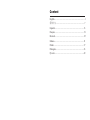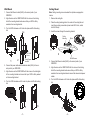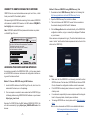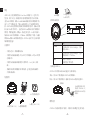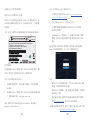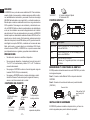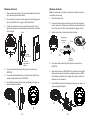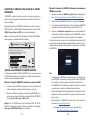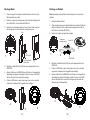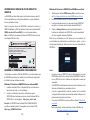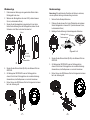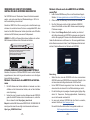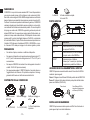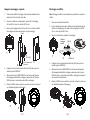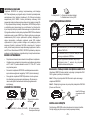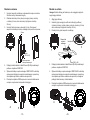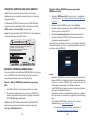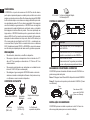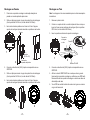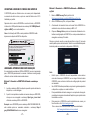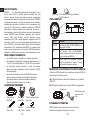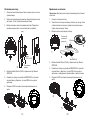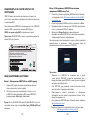Grandstream GWN7630 Quick Installation Guide
- Taper
- Quick Installation Guide
La page est en cours de chargement...
La page est en cours de chargement...
La page est en cours de chargement...
La page est en cours de chargement...
La page est en cours de chargement...
La page est en cours de chargement...
La page est en cours de chargement...
La page est en cours de chargement...
La page est en cours de chargement...
La page est en cours de chargement...
La page est en cours de chargement...

~19~
~20~
PRESENTATION
Le GWN7610 est un point d’accès sans l 802.11 ac de haute perfor-
mance pour petites et moyennes entreprises, bâtiments de bureaux de
plusieurs étages, emplacements commerciaux et succursales Il propose
une technologie 4x4:4 MU-MIMO bibande et une antenne sophistiquée
conçue pour un débit réseau maximum et une portée Wi-Fi étendue.
Pour permettre une installation et une gestion faciles, le GWN7630
utilise une conception de gestion réseau distribuée sans contrôleur
dans laquelle le contrôleur est intégré dans l’interface utilisateur web
du produit. Pour un déploiement à grande échelle, GWN7630 prend
également en charge la gestion par le système GWN Cloud. Avec la
prise en charge du roaming rapide, QoS avancé, d’applications à faible
latence en temps réel, 200 et plus dispositifs clients par point d’accès
et des ports réseau Gigabit doubles avec PoE/PoE+, combinant avec
les fonctionnalités de Mesh, Le GWN7630 est un point d’accès sans l
idéal pour les déploiements réseau petits et massifs sans l.
PRECAUTIONS
• Ne pas tenter d’ouvrir, de désassembler, ou de modier le dispositif.
• Ne pas exposer cet appareil à des températures situées hors de la
plage de 0 °C à 60 °C en opération et -10 °C à 40 °C en stockage.
• Ne pas exposer cet appareil à un environnement avec humidité hors
de la plage de 10-90% RH (sans condensation).
• Ne pas éteindre le GWN7630 pendant le démarrage du système
ou la mise à jour du rmware. Cela risque de rompre l’image du
rmware et en conséquence rendre l’unité inutilisable.
EN
FR
CONTENU DU PACK
1x Point d’Accès
GWN7630
1x Support de
montage
1x Support de montage
mural
3x Vis
(PM 3×50)
3x Vis
(PA 3.5×20)
3 x Boulon expansion
en plastique
PORTS DU GWN7630
ALIMENTATION ET RACCORDEMENT DU GWN7630
GWN7630 peut être alimenté avec un switch PoE/PoE+ en suivant les
étapes ci-dessous.
Etape 1: Brancher un câble Ethernet RJ45 au port réseau du GWN7630.
Port Description
NET/POE Port Ethernet RJ45 (10/100/1000Mbps) sup-
portant PoE/PoE+.
NET Port Ethernet RJ45 (10/100/1000Mbps) con-
necter à votre router ou à un autre GWN76xx.
RESET Bouton de réinitialisation.
Appuyez pendant 7 secondes pour réinitialiser
les paramètres d'usine.
Port Réseau
Câble Ethernet RJ45
au Switch PoE/PoE+.
Etape 2: Brancher l’autre extrémité au port Uplink du Switch PoE/PoE+.
INSTALLATION PHYSIQUE
GWN7630 peut être monté sur le mur ou le plafond. Veuillez se référer
aux étapes suivantes pour l’installation appropriée.
1 x Guide d’installation rapide
1 x Licence GPL
3x Ecrou M3

~21~
~22~
Montage Mural
1. Placer le support de montage à l’endroit désiré sur le mur avec la
èche pointant vers le haut.
2. Utiliser un crayon pour marquer les quatre trous de montage (trous
de vis DIA 5.5mm, trou de réticule DIA 25mm).
3. Insérer les vis d’ancrages dans les trous 5.5 mm. Fixez le support
de montage au mur en insérant les vis dans les ancres.
1
2
3
Wall
PA3.5 x 20
Screw
Plastic Expansion
Bolt
4. Brancher le câble Ethernet (RJ45) aux ports appropriés de votre
GWN7630.
5. Aligner la èche sur le GWN7630 avec la èche sur la languette de
verrouillage du support de montage et veiller à ce que votre GWN
est bien en place sur le support de montage.
6. Pivoter le GWN dans le sens horaire jusqu’à ce qu’il se verrouille
en place et correspond à la languette de verrouillage.
Mur
Boulon expansion
en plastique
Vis
(PA 3.5×20)
4
5
6
Montage au Plafond
Note: Le montage au plafond est recommandé pour une couverture
optimale.
1
3
1. Retirer la dalle de plafond.
2. Placer la plaque du support de plafond dans le centre de la dalle de
plafond et marquer les trous des vis de montage (les trous de vis
DIA 5.5mm, trou réticule DIA 25mm).
3. Insérer les vis dans le support de montage.
Support de
montage mural
2
Vis M3.0x50
4
5
6
4. Brancher le câble Ethernet (RJ45) aux ports appropriés de votre
GWN7630.
5. Pivoter le GWN dans le sens horaire jusqu’à ce qu’il se verrouille
en place et correspond à la languette de verrouillage.
6. Aligner la èche sur le GWN7630 avec la èche sur la languette de
verrouillage du support de montage et veiller à ce que votre GWN
est bien en place sur le support de montage et de connecter les
câbles réseau et d’alimentation.
Ecrou M3
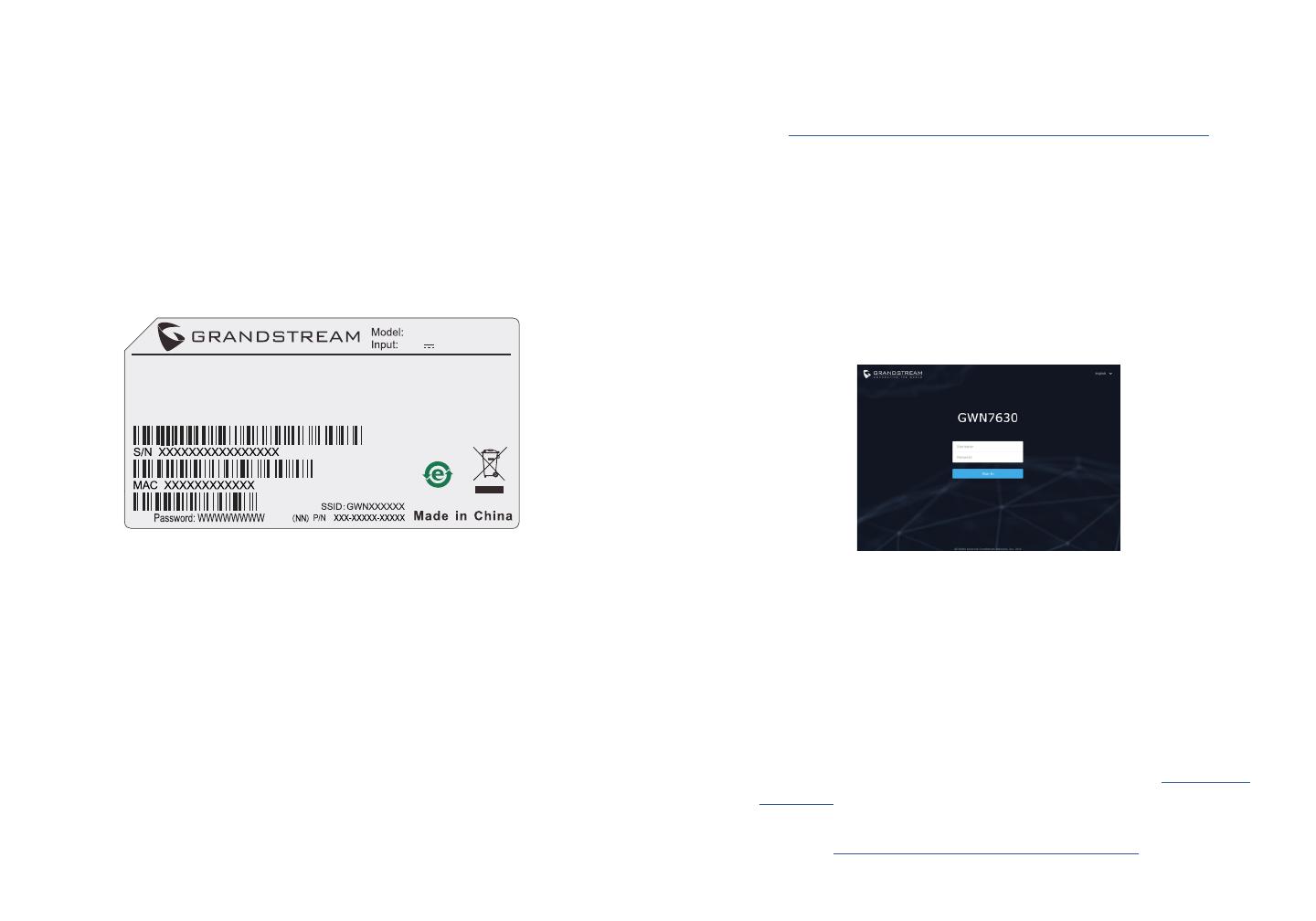
~23~
~24~
CONNEXION AU RESEAU Wi-Fi PAR DEFAUT DU
GWN7630
Le GWN7630 peut être utilisé comme point d’accès autonome avec Wi-
Fi activé par défaut lors de la première utilisation, ou après réinitialisa-
tion aux paramètres d’usine.
Après la mise sous tension du GWN7630 et connexion au réseau, le
GWN7630 diffusera un SSID par défaut en fonction de son adresse MAC
GWN[6 derniers chiffres du MAC] et un mot de passe aléatoire.
Note: Le SSID et mot de passe par défaut du GWN7630 sont imprimés
sur l’étiquette MAC de l’unité.
This device has not been authorized as required by
the rules of the Federal Communications Commission.
This device is not, and may not be,
offered for sale or lease, or sold or leased,
until authorization is obtained.
GWN7630
48V 0.5A GigE POE
WiFi
Un ordinateur connecté au SSID du GWN7630, ou au même réseau que
le GWN7630 peut découvrir et accéder à son interface de conguration
en utilisant une des méthodes suivantes:
Méthode 1: Détecter le GWN7630 via son adresse MAC
1. Localisez l’adresse MAC sur l’étiquette MAC de l’unité située à la
face arrière de l’unité, ou sur l’emballage.
2. A partir d’un ordinateur connecté au même réseau que le
GWN7630, tapez l’adresse suivante en utilisant l’adresse MAC du
GWN7630 sur votre navigateur: https://gwn_<mac>.local
Exemple: Un GWN7630 avec l’adresse MAC 00:0B:82:8B:4E:28
peut être accessible à partir d’un navigateur web en utilisant l’URL:
https://gwn_000b828b4e28.local
ACCEDER A L’INTERFACE DE CONFIGURATION
Méthode 2: Détecter le GWN7630 via GWNDiscoveryTool
1. Téléchargez et installez GWNDiscoveryTool à partir du lien suiv-
ant: http://www.grandstream.com/tools/GWNDiscoveryTool.zip
2. Ouvrez le GWNDiscoveryTool, et cliquez sur Scan.
3. L’outil permettra de découvrir tous les points d’accès GWN7630
connectés sur le réseau montrant leurs adresses MAC et IP.
4. Cliquez sur Manage Device pour être redirigé directement à
l’interface de conguration du GWN7630, ou saisir manuellement
sur votre navigateur l’adresse IP afchée.
Entrez le nom d’utilisateur et mot de passe pour vous connecter. (Le
nom d’utilisateur de l’administrateur par défault est « admin » et le le
mot de passe aléatoire par défaut peut être trouvé sur l’autocollant du
GWN7630).
Notes :
• Assurez-vous que le GWN7630 n’est pas déjà associé à une autre
GWN7630 Access Point en tant qu’esclave, GWN7000 Router Se-
ries ou GWN.Cloud, sinon l’interface de conguration ne sera pas
accessible.
• Si le GWN7630 est déjà associé, assurez-vous de le dissocier ou de
faire une réinitialisation aux paramètres d’usine.
• Il est de la responsabilité du client de s’assurer de la conformité
aux réglementations locales concernant les bandes de fréquence, la
puissance de transmission et d’autres.
• Pour gérer le GWN7630 via cloud, veuillez se référer à https://www.
gwn.cloud.
Pour plus de détails, veuillez consulter le manuel d’utilisation sur:
http://www.grandstream.com/our-products
La page est en cours de chargement...
La page est en cours de chargement...
La page est en cours de chargement...
La page est en cours de chargement...
La page est en cours de chargement...
La page est en cours de chargement...
La page est en cours de chargement...
La page est en cours de chargement...
La page est en cours de chargement...
La page est en cours de chargement...
La page est en cours de chargement...
La page est en cours de chargement...
La page est en cours de chargement...
La page est en cours de chargement...
La page est en cours de chargement...
-
 1
1
-
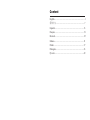 2
2
-
 3
3
-
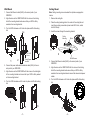 4
4
-
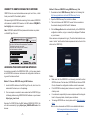 5
5
-
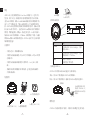 6
6
-
 7
7
-
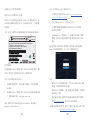 8
8
-
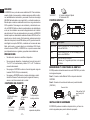 9
9
-
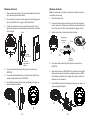 10
10
-
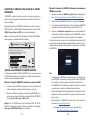 11
11
-
 12
12
-
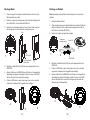 13
13
-
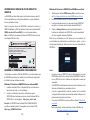 14
14
-
 15
15
-
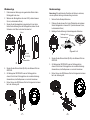 16
16
-
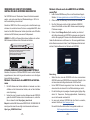 17
17
-
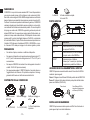 18
18
-
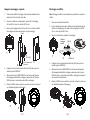 19
19
-
 20
20
-
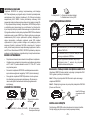 21
21
-
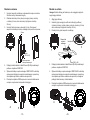 22
22
-
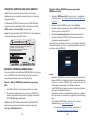 23
23
-
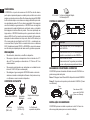 24
24
-
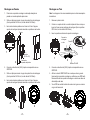 25
25
-
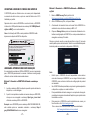 26
26
-
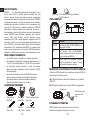 27
27
-
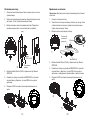 28
28
-
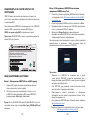 29
29
Grandstream GWN7630 Quick Installation Guide
- Taper
- Quick Installation Guide
dans d''autres langues
- italiano: Grandstream GWN7630
- English: Grandstream GWN7630
- español: Grandstream GWN7630
- Deutsch: Grandstream GWN7630
- русский: Grandstream GWN7630
- português: Grandstream GWN7630
- polski: Grandstream GWN7630
Documents connexes
-
Grandstream GWN7615 Quick Installation Guide
-
Grandstream GWN7630 Quick Installation Guide
-
Grandstream GWN7605 Guide d'installation
-
Grandstream GWN7664LR High-Performance Outdoor Long-Range Wi-Fi 6 Access Point Guide d'installation
-
Grandstream GWN7662 Guide d'installation
-
Grandstream GWN7662 Guide d'installation
-
Grandstream GWN7600LR Outdoor Long Range 802.11ac Wave-2 WiFi Access Point Guide d'installation
-
Grandstream GWN7661 Guide d'installation
-
Grandstream GWN7610 Quick Installation Guide
-
Grandstream GWN7602 Quick Installation Guide